
Сони ПлаиСтатион 3 игарска конзола је и даље широко популарна међу играчима, које често постоје ексклузивне игре које се не преносе на следећу генерацију. Да бисте инсталирали апликације са великом удобношћу, можете да користите уређај за складиштење блица.
Видео упутство
Инсталирање игара на ПС3 са Фласх Дриве-а
Прескочићемо уградњу прилагођеног фирмвера или Оде у конзолу, јер се овај процес мора размотрити одвојено од питања игре. Истовремено, за наредне радње, ово је предуслов, без којег упутства нема смисла.
1. корак: Припрема уклоњивих медија
Пре свега, морате да изаберете и правилно форматирате флеш диск, који се планира да се користи за инсталирање игара ПлаиСтатион 3. У ове сврхе је прикладно, било је погодно било који преносиви диск, било да је УСБ флеш уређај или меморијска картица у МицроСД формату .
Једина значајна разлика између погона је у брзини преноса података. Из тог разлога, УСБ флеш уређај је погоднији за овај задатак. Поред тога, нису сви рачунари опремљени мицроСД прикључком.

Количина меморије на диску мора да одговара вашим потребама. Може бити попут флеш уређаја на 8 ГБ и спољни УСБ чврсти диск.

Пре преузимања и додавања игара, треба форматирати уклоњиви диск. Да бисте то учинили, можете прибећи стандардним Виндовс оперативним системима.
- У зависности од разноликости флеш уређаја, повежите га са рачунаром.
- Отворите одељак "Овај рачунар" и кликните десним тастером миша на диск. Изаберите "Формат" да бисте отишли на прозор са посебним подешавањима.
- Када користите екстерни ХДД, морат ћете користити посебан софтвер да бисте га форматирали за форматирање "ФАТ32".
Прочитајте више: Програми форматирања тврдог диска
- Овде је листа "датотечног система" најважнија. Проширите га и одаберите опцију "ФАТ32".
- У линији дистрибутивне јединице можете оставити задану вредност или га променити на "8192 бајта".
- Опционо, промените ознаку за јачину звука и потврдите потврдни оквир "Брзо (чишћење алата" да бисте убрзали поступак за брисање доступних података. Кликните на дугме Старт да бисте покренули форматирање.

Сачекајте да обавестите успешан завршетак процеса и можете прећи на следећи корак.


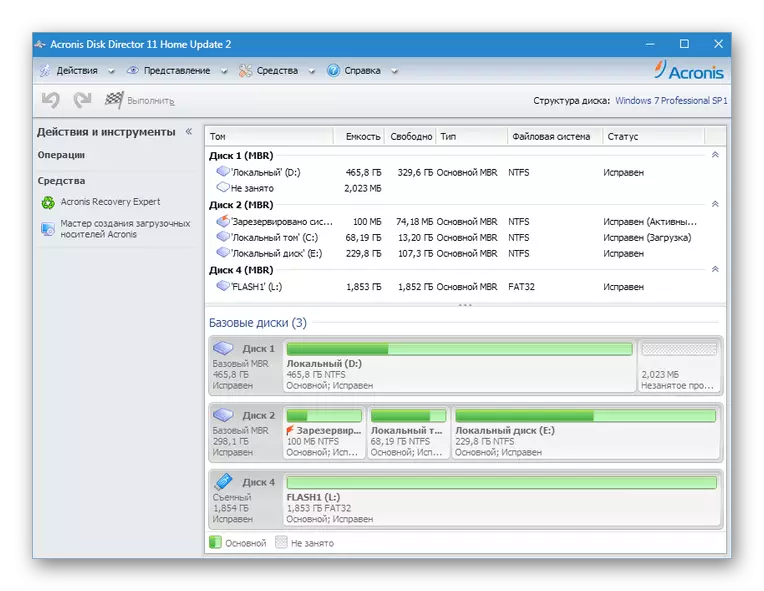



Ако имате потешкоћа или питања о описаним акцијама, можете се упознати са детаљнијим упутствима за решавање најчешћих проблема. Увек нам је драго да вам помогнемо у коментарима.
Сада искључите припремљени УСБ флеш уређај и можете да наставите са радом са конзолом.
Корак 3: Покретање игара на конзоли
Подложно одговарајућој припреми погона и напишите потпуно оперативну игру, ова фаза је најједноставнија, јер не захтева никакве додатне радње од вас. Читав поступак покретања састоји се од неколико корака.
- Повежите претходно снимљени диск на УСБ порт на ПС3.
- Након што се увери да је меморијска картица успешно повезана, изаберите МултиМан путем главног менија конзоле.
Напомена: У зависности од фирмвера, софтвер се може разликовати.
- Након почетка, остаје само да се пријавите на укупној листи по имену.
- У неким случајевима можда је потребно ажурирати листу притиском на тастере "Селецт + Л3" на гамепад.


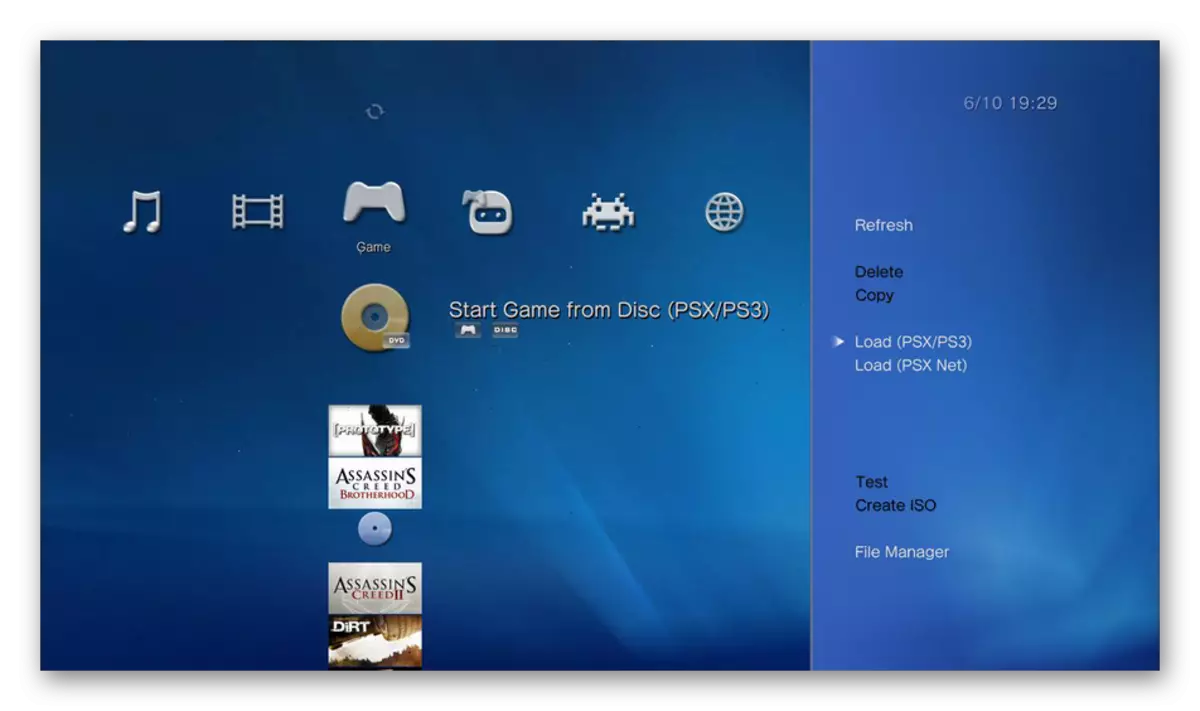

Надамо се да вам је наша упутства помогла решењем за инсталирање игара са Фласх драјвове на ПлаиСтатион 3 конзоли.
Закључак
Након упознавања са овим чланом, не треба заборавити на потребу да се користи прилагођени фирмвер, јер ПС3 са стандардним софтвером не пружа такву прилику. Промјена на конзоли је само са детаљним проучавањем питања или контактирања стручњака. Након тога, инсталиране игре се не примењују.
